FireStickでアプリを削除する方法
知っておくべきこと
- Fire TV Stickを開いて、 設定 > アプリケーション > インストールされているアプリケーションを管理する. アプリを選択してクリック アンインストール.
- または、次のようなサードパーティのファイルマネージャを使用します ESファイルエクスプローラーファイルマネージャー, X-ploreファイルマネージャー、 また ファイルコマンダー.
- アプリを削除せずにスペースを解放するには: アプリのキャッシュをクリアする または、最後の手段として、 Amazon FireTVStickを完全にリセットします.
この記事では、アプリを削除する方法について説明します Amazon Fire TV あなたが 追加したアプリが多すぎます、デバイスの動作が遅くなる可能性があります。
FireStickでアプリをアンインストールする方法
Fire TV Stickで問題が発生した場合、またはダウンロードしたアプリが大量にあり、使用しなくなった(または使用したことがない)場合は、それらのアプリを削除して空き容量を増やすことができます。 方法は次のとおりです。
-
FireStickを開き、[ 設定 トップメニュー(このオプションを表示するには、右にスクロールする必要がある場合があります)。
FireStickのトップナビゲーションメニューにアクセスするには、FireStickリモコンの上ボタンを押してから、右矢印ボタンを使用して右に移動できます。
![Amazon Fire TVStickの[設定]オプション。](/f/20147e7faa24b3d43c52a441ee58443f.jpg)
-
の 設定 リモコンの下ボタンを押してからスクロールして選択します アプリケーション.
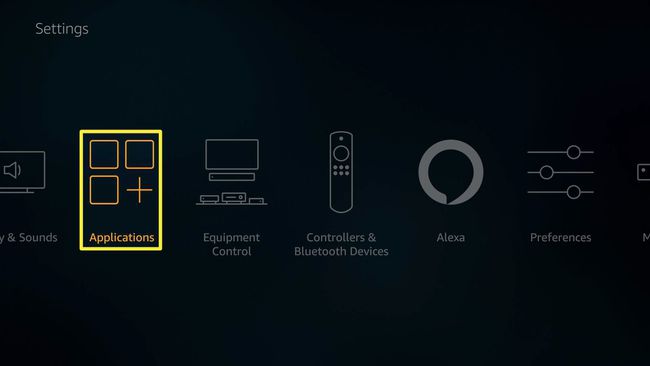
-
の中に アプリケーション 表示されるオプション、ハイライト インストールされているアプリケーションを管理する. このアイテムを選択すると、使用した内部ストレージ容量と使用可能な容量を確認できます。
選択する インストールされているアプリケーションを管理する.
![AmazonFireStickの[インストールされたアプリケーションの管理]オプション。](/f/8e37d1edaa95f1a5bf66d1d838bd9304.jpg)
-
デバイスにインストールされているアプリのリストをスクロールして、アンインストールするアプリを見つけます。 それを選択してから、 アンインストール 表示されるオプションから。
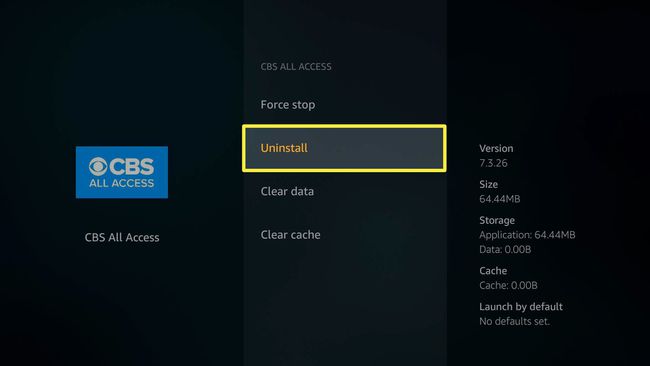
-
アプリをアンインストールするかどうかの確認を求めるメッセージが表示されます。 クリック アンインストール アプリがデバイスから削除されます。
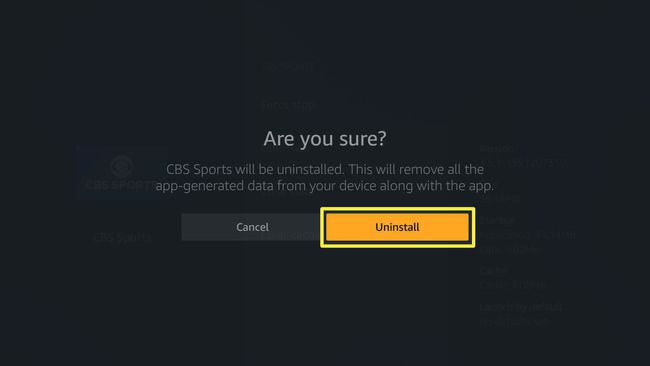
すべてのアプリをAmazonFire TVStickから削除できるわけではありません。 一部のプリインストールアプリはFireStickの機能を確保するために使用されるため、Amazonはそれらをロックして、削除できないようにします。
FireStickからアプリをアンインストールする他の方法
上記の方法はFireTV Stickからアプリをアンインストールする最も簡単な方法ですが、次のようなサードパーティのファイルマネージャーを使用することもできます。 ESファイルエクスプローラーファイルマネージャー, X-ploreファイルマネージャー、 また ファイルコマンダー FireStickから不要なアプリを削除します。
これらのアプリはすべてAmazonで利用できますが、使用できないアプリもあります。 ただし、必要な場合があります それらのアプリをFireTVStickにサイドロードします.
これらのアプリの1つをインストールしてから、アプリのインターフェースから削除するファイルを選択する必要があります。 これらのサードパーティ製アプリの優れた点の1つは、通常、一度に複数のアプリを削除できることです。また、削除するつもりがなかったアプリを復元できる場合もあります。 また、既存のアプリを確認し、削除するアプリを提案するツールを備えているものもあります。
アプリのキャッシュをクリアしてみてください
FireStickからアプリを削除したくない場合は、試してみることもできます アプリのキャッシュをクリアしてスペースを解放する. FireStickにインストールするアプリの中には、利用可能なストレージスペースを使い果たしてしまうキャッシュにかなりの量の「一時的な」データを保存できるものがあります。 これをクリアするには、各アプリを選択して(上記の手順1〜3)、を選択する必要があります キャッシュの消去. これにより、その一時データが消去されます。
ハイライトすると キャッシュの消去 選択する前に、画面の右側に、アプリのデータをキャッシュするために使用される容量など、選択したアプリに関するデータを示す情報が表示されます。 ここで、小さなアプリでも大量のデータをすばやく保存できることがわかります(特に、これらの小さなデータをすべてまとめた場合)。
他のすべてが失敗した場合は、FireTVStickをリセットしてください
未使用のアプリを削除し、残りのアプリのキャッシュをクリアしたにもかかわらず、速度が低下したり、アプリが読み込まれない場合は、次のオプションは次のようになります。 Amazon FirestTVスティックを完全にリセットします. これは抜本的な手順であるため、リストに必須のアプリを書き留めて、後で再インストールできるようにすることをお勧めします。 FireStickをバックアップする. これらのアプリに関連付けられているデータはすべて失われることに注意してください。
FireStickからアプリを削除する理由
Amazon Fire TV Stickにアプリを追加することは、デバイスの機能を向上させるための優れた方法ですが、デバイスには約8 GBのストレージしかないため、これらすべてのアプリのスペースが不足しやすくなります。 その場合、これらのアプリの使用や、アプリ、テレビ番組、映画のダウンロードで問題が発生する可能性があります。 これを修正する最善の方法は、デバイス上の古い未使用のアプリの一部を削除することです。
